ไวยากรณ์ใช้สำหรับอะไร
เผยแพร่แล้ว: 2023-06-30ค้นพบสิ่งที่ Grammarly ใช้สำหรับและวิธีที่จะช่วยให้คุณเขียนและเผยแพร่เนื้อหาได้เร็วขึ้น
Grammarly เป็นมากกว่าตัวตรวจสอบการสะกดและไวยากรณ์ ฉันเป็นลูกค้า Grammarly มาหลายปีแล้ว ฉันใช้มันเพื่อแก้ไขงานของฉันและงานของนักเขียนอิสระที่ผลิตบทความสำหรับเว็บไซต์นี้และเว็บไซต์อื่นๆ ฉันยังใช้มันเพื่อแก้ไขบทหนังสือ
ดังที่ได้กล่าวไว้ในการทบทวนไวยากรณ์ของเรา มันเริ่มต้นจากตัวตรวจสอบการสะกดและไวยากรณ์ที่ทรงพลัง ตั้งแต่นั้นมา ทีมงานได้สร้างเครื่องมือการเขียนที่ขับเคลื่อนด้วย AI ซึ่งสามารถช่วยใครก็ตามที่ทำงานกับคำที่เขียนด้วยวิธีการต่างๆ มากมาย ดังที่ฉันจะพูดถึงในบทความนี้ ฟังก์ชันนี้มีฟังก์ชันต่างๆ เช่น เครื่องมือตรวจสอบการลอกเลียนแบบ เครื่องมือจัดการการอ้างอิง และเครื่องมือเขียนประโยคใหม่ทั้งหมด
| คุณสมบัติ | ฟรีไวยากรณ์ | ไวยากรณ์ระดับพรีเมียม | ธุรกิจไวยากรณ์ |
| ตรวจสอบไวยากรณ์และการสะกดคำ | ️ | ️ | ️ |
| การตรวจสอบเครื่องหมายวรรคตอน | ️ | ️ | ️ |
| การตรวจสอบรูปแบบการเขียน | ️ | ️ | ️ |
| ตัวตรวจสอบการลอกเลียนแบบ | ️ | ️ | |
| การเพิ่มประสิทธิภาพคำศัพท์ | ️ | ️ | |
| การตรวจสอบรูปแบบการเขียนเฉพาะประเภท | ️ | ️ | |
| คอนโซลผู้ดูแลระบบสำหรับการจัดการทีม | ️ | ||
| การสนับสนุนอีเมลลำดับความสำคัญ | ️ |
เราได้ทดสอบตัวตรวจสอบไวยากรณ์หลายสิบตัว และ Grammarly เป็นเครื่องมือที่ดีที่สุดในตลาดปัจจุบัน จะช่วยให้คุณเขียนและแก้ไขงานได้เร็วขึ้นมาก Grammarly ให้บริการผู้ช่วยเขียน AI ที่ทรงพลังและเครื่องมือตรวจสอบการคัดลอกผลงาน ใครก็ตามที่ทำงานกับคำที่เขียนควรใช้
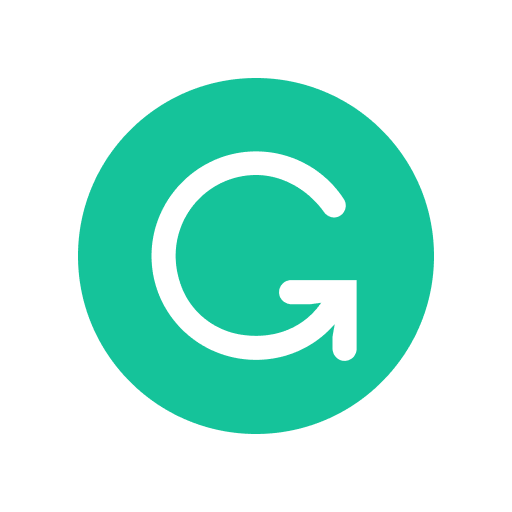
เนื้อหา
- การตรวจสอบไวยากรณ์
- การสะกดคำและการปรับปรุงคำศัพท์
- แก้ไขโครงสร้างประโยค
- การแก้ไขไวยากรณ์บนมือถือ
- การตรวจจับการลอกเลียนแบบ
- การตรวจสอบเครื่องหมายวรรคตอน
- การตรวจจับเสียง
- คะแนนความสามารถในการอ่าน
- รองรับแอพการเขียนอื่น ๆ
- การอ้างอิง
- คู่มือรูปแบบการเขียน
- การเขียนเป้าหมาย
- ทักษะการเขียน
- บทเรียนไวยากรณ์
- ปรับปรุงการพูด
- การทำงานร่วมกัน
- ผู้เขียน
การตรวจสอบไวยากรณ์

กรณีการใช้งานหลักของ Grammarly เป็นตัวตรวจสอบไวยากรณ์และเครื่องหมายวรรคตอน คุณสามารถระบุและแก้ไขข้อผิดพลาดทางไวยากรณ์ต่างๆ ภายในเอกสารหรือฉบับร่างของคุณ มันจะตรวจจับการสะกดผิดและข้อผิดพลาดทางไวยากรณ์ทั่วไป เช่น ข้อตกลงเรื่องกริยา เครื่องหมายอัญประกาศเดี่ยวที่วางผิดตำแหน่ง และตัวดัดแปลงที่ห้อย
Grammarly เวอร์ชันฟรีควรค้นหาและแก้ไขข้อผิดพลาดทางไวยากรณ์มากกว่าตัวตรวจสอบไวยากรณ์พื้นฐาน และใช้งานได้กับแอปเขียนและเบราว์เซอร์ทั้งหมด เช่น Chrome, Safari และ Firefox ผ่านปลั๊กอิน รุ่นพรีเมี่ยมมีบริบทเพิ่มเติมและตัวอย่างเบื้องหลังข้อผิดพลาดทางไวยากรณ์ คุณอาจสงสัยว่า Grammarly นั้นดีสำหรับการเขียนเชิงสร้างสรรค์หรือไม่?
การสะกดคำและการปรับปรุงคำศัพท์
Grammarly เป็นเครื่องมืออันมีค่าสำหรับแก้ไขการสะกดผิดและปรับปรุงคำศัพท์ของคุณ ซอฟต์แวร์จะทำเครื่องหมายข้อผิดพลาดการสะกดที่อาจเกิดขึ้นและแนะนำตัวเลือกคำที่ดีกว่าในขณะที่คุณพิมพ์ นักเขียนยังสามารถคลิกสองครั้งที่คำในเว็บแอปเพื่อเข้าถึงอรรถาภิธานในตัว คุณลักษณะนี้ช่วยให้คุณเลือกคำที่เหมาะสมได้ง่ายขึ้น ปรับปรุงรูปแบบการเขียนของคุณ และถ่ายทอดความคิดของคุณได้อย่างมีประสิทธิภาพมากขึ้น
หากคุณพบว่าคำหรือวลีที่ตั้งค่าสถานะไม่ถูกต้อง เช่น ชื่ออักขระและคำศัพท์ทางเทคนิค ให้เพิ่มคำหรือวลีเหล่านั้นลงในพจนานุกรมแบบกำหนดเองของ Grammarly ด้วยวิธีนี้ ระบบจะตั้งค่าสถานะหากไม่สอดคล้องกับรายการของคุณเท่านั้น
คุณยังสามารถปรับแต่ง Grammarly ตามประเภทของภาษาอังกฤษที่คุณเขียน เช่น ภาษาอังกฤษแบบอเมริกัน ภาษาอังกฤษแบบแคนาดา และภาษาอังกฤษแบบออสเตรเลีย Grammarly กำลังทำงานเพื่อให้การสนับสนุนสำหรับภาษาที่ไม่ใช่ภาษาอังกฤษ
เคล็ดลับ: เมื่อใช้เว็บแอป ให้คลิกสองครั้งที่คำใดๆ เพื่อเปิดอรรถาภิธานและค้นหาคำที่จะแทนที่
แก้ไขโครงสร้างประโยค
Grammarly มีผู้ช่วยเขียนที่ขับเคลื่อนด้วย AI สำหรับผู้ใช้ระดับพรีเมียม โดยจะเสนอชุดการเปลี่ยนแปลงหรือประโยคใหม่ที่คุณสามารถยอมรับหรือปฏิเสธได้ด้วยการคลิกเพียงครั้งเดียว ซึ่งรวมถึงการแก้ไขข้อผิดพลาดทางไวยากรณ์และการแก้ไขประโยคเพื่อความชัดเจนและการมีส่วนร่วม เครื่องมือ AI ยังจับประโยคและวลีของคำและอธิบายวิธีทำให้ง่ายขึ้นด้วยตัวอย่างและคำแนะนำ มีประโยชน์หากคุณใช้เวลามากไปกับการคัดลอกหรือสงสัยว่าทำไมงานของคุณถึงอ่านยาก
การแก้ไขไวยากรณ์บนมือถือ
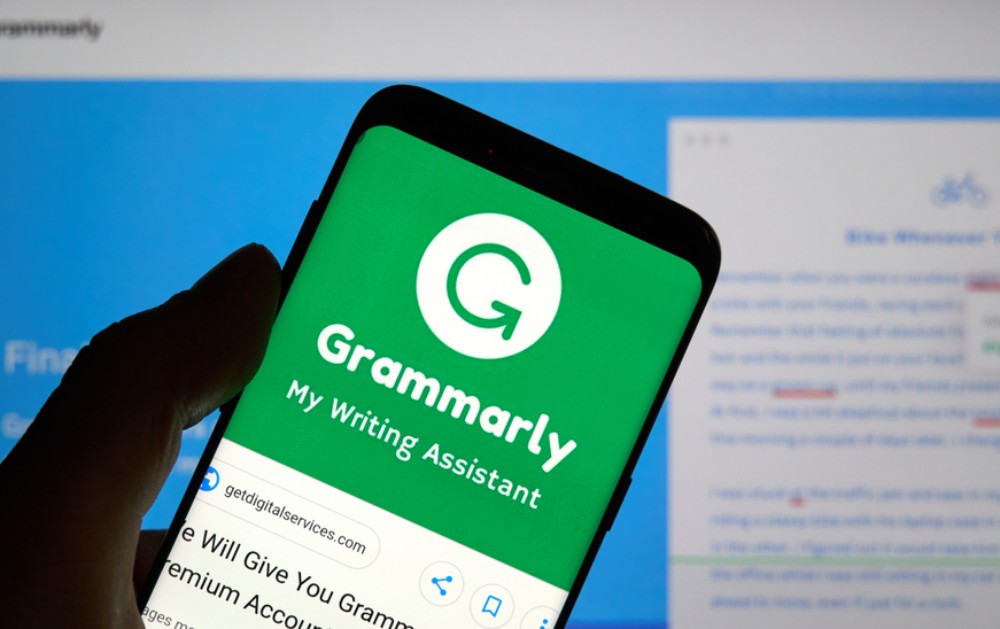
ไวยากรณ์ใช้งานได้บนมือถือและแท็บเล็ต ผู้ใช้อุปกรณ์เคลื่อนที่สามารถแก้ไขและตรวจสอบไวยากรณ์ในการเขียนแบบสั้นและยาว รวมถึงโพสต์บนโซเชียลมีเดีย ข้อความ และบันทึกย่อ ประการแรก ติดตั้งแอพมือถือเพื่อเข้าถึงโปรแกรมแก้ไข Grammarly เต็มรูปแบบ แอปนั้นทำงานได้ดีที่สุดบนแท็บเล็ต ประการที่สอง ติดตั้งแป้นพิมพ์ Grammarly สำหรับ iOS หรือ Android เพื่อตรวจสอบสิ่งที่คุณพิมพ์ในแอพใดๆ
หากต้องการเปิดใช้งาน Grammarly Keyboard สำหรับ iOS หรือ Android ให้ไปที่การตั้งค่าของอุปกรณ์แล้วเลือก “คีย์บอร์ด” คุณสามารถเพิ่มแป้นพิมพ์ Grammarly และเลือกเป็นแป้นพิมพ์เริ่มต้นได้ มองหาไอคอน Grammarly ภายในทุกที่ที่คุณเขียนเพื่อเปิดใช้งาน
ขณะที่คุณพิมพ์ Grammarly จะขีดเส้นใต้ไวยากรณ์หรือการสะกดผิดและแนะนำการแก้ไข แตะที่ข้อผิดพลาดที่ขีดเส้นใต้เพื่อดูรายการการแก้ไขที่แนะนำ หากต้องการยอมรับการแก้ไขที่แนะนำ ให้แตะที่การแก้ไขนั้น หากคุณไม่ต้องการแก้ไข ให้แตะปุ่ม "ละเว้น" เมื่อแก้ไขเสร็จแล้ว ให้แตะปุ่ม "เสร็จสิ้น" เพื่อบันทึกการเปลี่ยนแปลงของคุณหรือปุ่ม "ยกเลิก" เพื่อยกเลิก
การตรวจจับการลอกเลียนแบบ
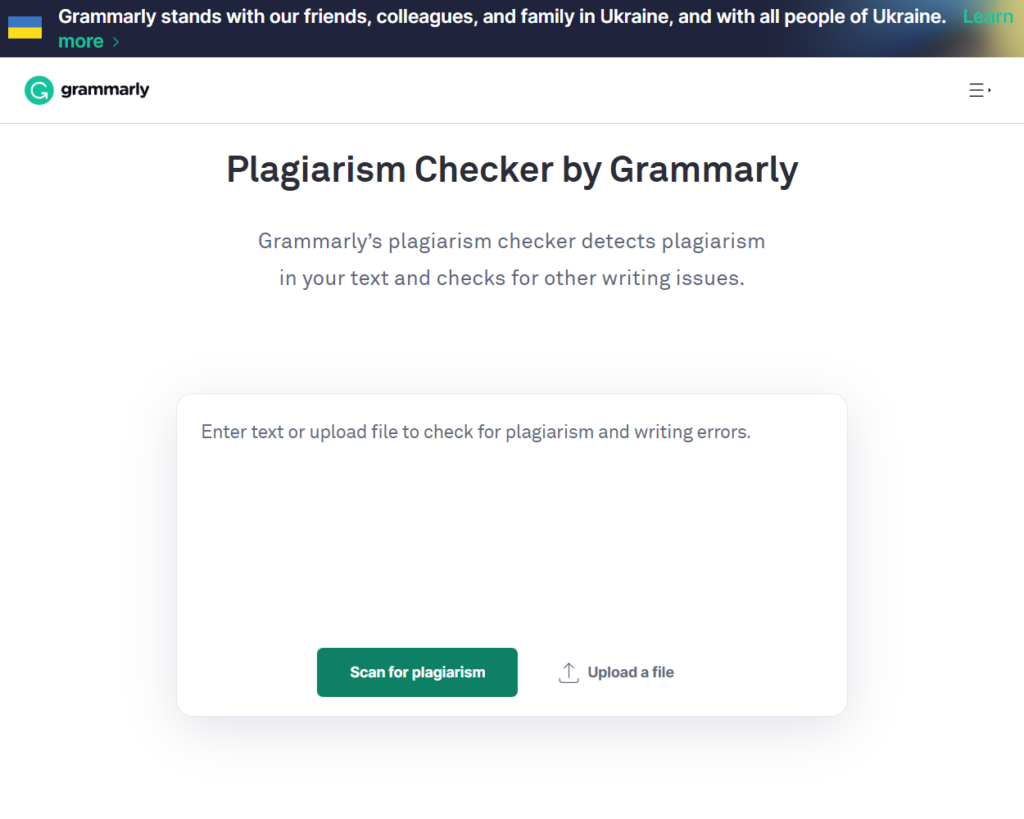
Grammarly Premium มีตัวตรวจสอบการคัดลอกผลงาน เครื่องมือนี้จะสแกนและเปรียบเทียบงานเขียนของคุณกับหน้าเว็บหลายพันล้านหน้า เพื่อให้มั่นใจว่าปราศจากการคัดลอกผลงานโดยไม่ตั้งใจ นอกจากนี้ยังเป็นคุณสมบัติที่มีประโยชน์สำหรับการตรวจสอบการทำงานของสมาชิกในทีมที่มีศักยภาพก่อนที่จะจ้างพวกเขา ไม่เหมือนกับเครื่องมือตรวจจับการลอกเลียนแบบอื่น ๆ Grammarly จะไม่มีการเรียกเก็บเงินแบบต่อคำหรือแบบหน้าต่อหน้า อย่างไรก็ตาม จะตรวจสอบเฉพาะกับบทความและเนื้อหาที่หาได้ฟรีทางออนไลน์เท่านั้น ตรวจสอบคำแนะนำของเราเกี่ยวกับเครื่องตรวจจับการคัดลอกผลงานที่ดีที่สุด

การตรวจสอบเครื่องหมายวรรคตอน
ไวยากรณ์ใช้วิธีการทางสถิติเพื่อระบุและแก้ไขข้อผิดพลาดเครื่องหมายวรรคตอนในงานเขียน นอกจากนี้ยังขึ้นอยู่กับกฎที่กำหนดไว้ล่วงหน้าซึ่งกำหนดการใช้เครื่องหมายวรรคตอนในประโยค
ตัวอย่างเช่น Grammarly อาจตั้งค่าสถานะประโยคที่ไม่มีเครื่องหมายจุลภาคหลังวลีเกริ่นนำหรือประโยคที่ลงท้ายด้วยจุดแต่ควรลงท้ายด้วยเครื่องหมายคำถาม คุณสามารถปรับแต่งกฎเหล่านี้ได้ในส่วนผู้ดูแลระบบของ Grammarly ฉันปิดกฎลูกน้ำของ Oxford
ไวยากรณ์ยังใช้แบบจำลองทางสถิติเพื่อวิเคราะห์ข้อความจำนวนมากและระบุรูปแบบทั่วไปของการใช้เครื่องหมายวรรคตอน เมื่อเปรียบเทียบการเขียนของคุณกับรูปแบบเหล่านี้ Grammarly จะทำเครื่องหมายเครื่องหมายวรรคตอนที่ไม่ถูกต้องหรือไม่สอดคล้องกันและเสนอวิธีแก้ไข
การตรวจจับเสียง
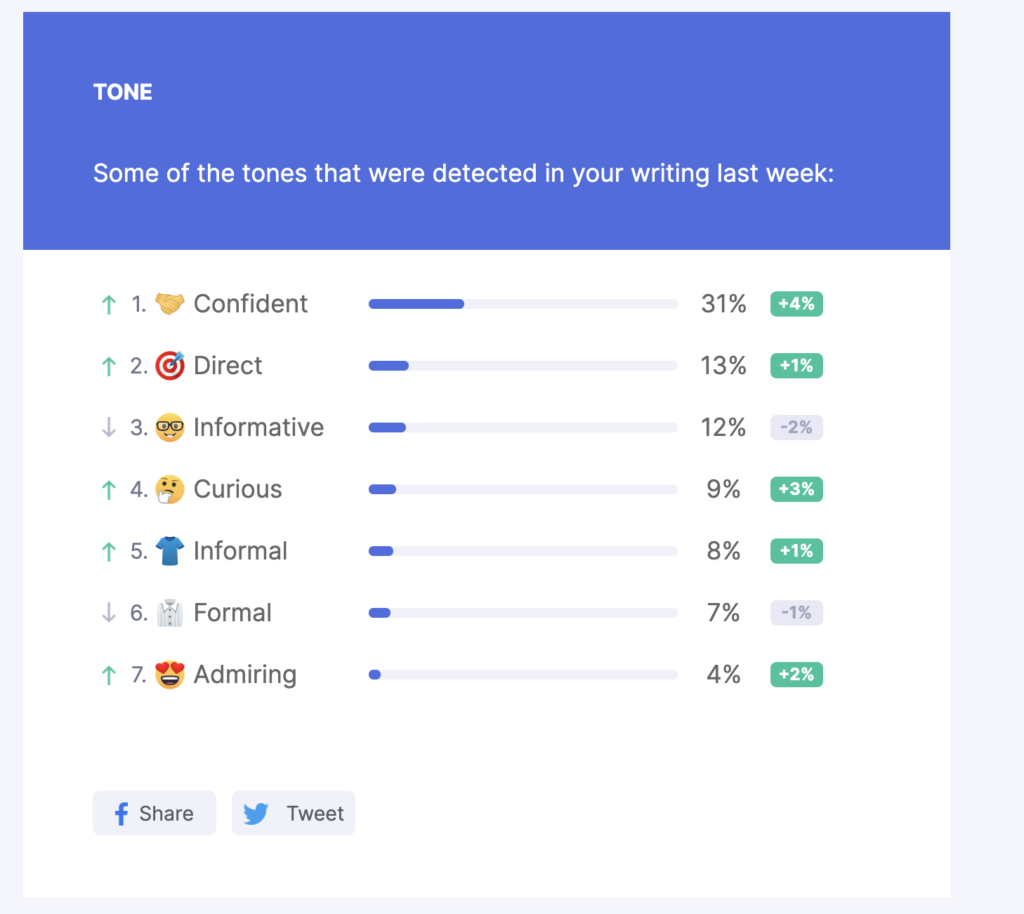
ขณะนี้ Grammarly รองรับการตรวจจับโทนเสียง ซึ่งมีประโยชน์เมื่อเขียนและตรวจสอบไวยากรณ์อีเมลและเอกสารระดับมืออาชีพ หากต้องการใช้ตัวตรวจจับโทน ให้ติดตั้ง Grammarly สำหรับ Chrome จากนั้นเมื่อเขียนอีเมล ให้มองหาหน้าอิโมจิที่อยู่ถัดจากไอคอน Grammarly บ่งบอกว่างานเขียนของคุณฟังดูเป็นอย่างไรสำหรับผู้อ่าน และเสนอการเขียนใหม่ตามโทนเสียงที่คุณต้องการ นอกจากนี้ยังให้ข้อมูลเชิงลึกรายสัปดาห์เกี่ยวกับเสียงเริ่มต้นของคุณทางอีเมล
คะแนนความสามารถในการอ่าน
ไวยากรณ์ให้คะแนนงานเขียนและจัดทำรายงานที่สามารถอ่านได้ ตั้งเป้าหมายให้ได้คะแนนมากกว่า 60-70 หรือสูงกว่า และคะแนนการอ่านสำหรับระดับการอ่านเกรด 11 หรือ 12
หากต้องการเข้าถึงเมตริกเกี่ยวกับความสามารถในการอ่านงานของคุณ ให้คลิกที่คะแนนในเว็บแอป โดยเน้นประโยคยาวๆ ที่อ่านยาก และแนะนำให้แบ่งเป็นประโยคสั้นๆ ที่จัดการได้มากขึ้น เรียนรู้เพิ่มเติมเกี่ยวกับการใช้คะแนนความสามารถในการอ่านทางไวยากรณ์
รองรับแอพการเขียนอื่น ๆ
ส่วนขยายเบราว์เซอร์ Grammarly สำหรับ Chrome, Safari, Firefox และเว็บเบราว์เซอร์อื่นๆ หมายความว่าการใช้ตัวตรวจสอบไวยากรณ์ทั่วทั้งเว็บเป็นเรื่องง่าย เมื่อติดตั้งแล้ว ให้ทำงานในเว็บเบราว์เซอร์ตามปกติ คลิกที่ไอคอน Grammarly เพื่อเรียกใช้การตรวจสอบไวยากรณ์ ซึ่งทำงานได้ดีเป็นพิเศษใน Gmail และ Google เอกสาร หรือคุณสามารถติดตั้งปลั๊กอิน Google เอกสารเฉพาะได้
ในทำนองเดียวกัน ให้ติดตั้งแอป Grammarly สำหรับ Mac หรือ Windows ซึ่งจะทำงานในพื้นหลัง เขียนใน Word, Outlook หรือแอปเขียนใดๆ ตามปกติ จากนั้นคลิกไอคอน Grammarly เพื่อเปิดใช้งาน คุณสามารถเปิดหรือปิดเมื่อใดก็ได้ แอพสำหรับ Mac และ Windows แทนที่ปลั๊กอิน Grammarly สำหรับ Microsoft Office และแอพอื่นๆ
การอ้างอิง
Grammarly เพิ่งเปิดตัวคุณลักษณะสำหรับจัดการการอ้างอิง เป็นการประหยัดเวลาอย่างแท้จริงหากคุณเขียนงานวิจัยหรือสารคดี ในรุ่นเบต้า ใช้งานได้กับวารสารอย่าง PubMed และเว็บไซต์อย่าง Wikipedia เท่านั้น ฉันคาดหวังการสนับสนุนเพื่อปรับปรุง
หากไซต์ที่คุณกำลังดูได้รับการสนับสนุน ให้คลิกปุ่ม "รับการอ้างอิง" ที่ลอยอยู่ Grammarly จะนำเสนอการอ้างอิงสำหรับ APA, MLA หรือ Chicago ที่คุณสามารถวางลงในแอปการเขียนของคุณ หรือคุณสามารถรับการอ้างอิงในข้อความได้โดยคลิกที่จุดไข่ปลาแล้วคัดลอกการอ้างอิงในข้อความลงในเอกสารของคุณ
เคล็ดลับ: หากคุณต้องการอ้างอิงหน้าเว็บที่ไม่รองรับ ให้ไปที่ grammarly.com/citations แล้ววางรายละเอียดด้วยตนเองเพื่อสร้างหน้าเว็บ
คู่มือรูปแบบการเขียน
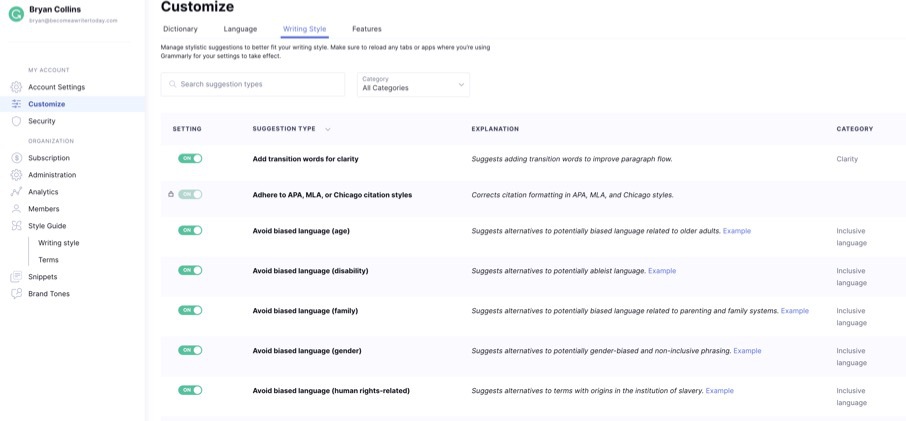
Grammarly Business รวมถึงการสนับสนุนคู่มือสไตล์การเขียน มีประโยชน์สำหรับธุรกิจขนาดเล็กและทีมที่ต้องการเผยแพร่เนื้อหาด้วยน้ำเสียงที่สอดคล้องกัน สมาชิกในทีมสามารถเพิ่มคำ วลี และข้อกำหนดที่กำหนดเองในคู่มือสไตล์นี้ได้ ผู้ดูแลระบบยังสามารถตั้งกฎสำหรับบริษัทโดยเขียนคำแนะนำ การแก้ไข และการแก้ไขไวยากรณ์
การเขียนเป้าหมาย
นักเขียนมืออาชีพกำหนดเป้าหมายการเขียนตามจำนวนคำ สิ่งพิมพ์ กำหนดส่ง และเป้าหมายที่เฉพาะเจาะจงมากขึ้น เช่น ตัวอักษรและจำนวนคำ และการเขียนสำหรับผู้ชมเฉพาะ
แม้ว่า Grammarly จะไม่สามารถช่วยให้นักเขียนเขียนตามกำหนดเวลาได้โดยตรง แต่ก็สามารถเร่งความเร็วได้ เมื่อแก้ไขงาน ผู้เขียนสามารถตั้งเป้าหมายสำหรับผู้ชม ขอบเขต ความตั้งใจ และความเป็นทางการได้ เป้าหมายเหล่านี้ปรับแต่งคำแนะนำจากตัวตรวจสอบไวยากรณ์
ตัวอย่างเช่น บล็อกเกอร์อาจเลือกโดเมน "ทั่วไป" หากเนื้อหามีไว้สำหรับผู้อ่านทั่วไปมากกว่าผู้เชี่ยวชาญเฉพาะเรื่อง ในทางกลับกัน มืออาชีพที่ทำงานเกี่ยวกับรายงานธุรกิจอาจเลือกโดเมนของ "ผู้เชี่ยวชาญ" โดยสมมติว่าผู้อ่านคุ้นเคยกับคำศัพท์ที่ซับซ้อนและไม่รังเกียจคะแนนความสามารถในการอ่านที่ต่ำกว่า
ทักษะการเขียน
แม้แต่นักเขียนที่ช่ำชองส่วนใหญ่ก็สามารถประสบปัญหาในการร่างงานได้ พวกเขามักจะหันไปใช้ passive voice ถ้อยคำที่ซ้ำซากจำเจ และคำที่ไม่สุภาพเนื่องจากข้อจำกัดของเวลาหรือความจำเป็นในการนับจำนวนคำ นักเขียนใช้ถ้อยคำซ้ำซากเมื่อไม่สามารถคิดคำหรือวลีที่เหมาะสมกว่านี้ได้
การเขียนที่ยอดเยี่ยมไหลเหมือนน้ำ อ่านง่าย ปราศจากศัพท์แสงที่ไม่จำเป็น และมักจะเป็นเสียงแฝง ไวยากรณ์สามารถตรวจจับปัญหาเหล่านี้ได้ในฉบับร่างฉบับแรก อีเมล กรณีธุรกิจ โพสต์บนโซเชียลมีเดีย และอื่นๆ
แม้ว่าปัญหาเหล่านี้อาจยอมรับได้ในฉบับร่างฉบับแรก แต่การจัดการกับปัญหาเหล่านี้ในระหว่างขั้นตอนการแก้ไขและปรับปรุงจะดีที่สุด ไวยากรณ์สามารถตรวจจับอินสแตนซ์ของเสียงแฝง ระบุคำซ้ำซากที่พลาดไป และเน้นคำที่อุ้ยอ้ายและคำเติม ดังนั้น ผู้เขียนสามารถเปลี่ยนร่างแรกที่เทอะทะให้เป็นชิ้นงานที่น่าสนใจและมีส่วนร่วมมากขึ้น
บทเรียนไวยากรณ์
เมื่อใดก็ตามที่ Grammarly ตรวจพบข้อผิดพลาดในการเขียนหรือไวยากรณ์ ระบบจะขีดเส้นใต้ข้อผิดพลาดและแสดงข้อมูลเพิ่มเติมบนแถบด้านขวามือ การแจ้งเตือนแต่ละรายการมีคำอธิบายโดยละเอียดเกี่ยวกับกฎไวยากรณ์ที่เป็นปัญหาและตัวอย่างที่เป็นประโยชน์เพื่อช่วยคุณปรับปรุงการเขียนของคุณ ผู้ใช้ระดับพรีเมียมสามารถคลิกที่ขีดเส้นใต้เหล่านี้หรือแถบด้านข้างเพื่อเข้าถึงบริบทเพิ่มเติมเบื้องหลังข้อผิดพลาดและรับตัวอย่างที่เฉพาะเจาะจงมากขึ้น มีประโยชน์สำหรับการเรียนรู้กฎไวยากรณ์พื้นฐานขณะแก้ไขงานของคุณ
ปรับปรุงการพูด
Max Lytvyn ผู้สร้าง Grammarly กล่าวว่าการใช้ตัวตรวจสอบไวยากรณ์นี้สามารถส่งเสริมคำพูดที่ชัดเจนยิ่งขึ้นโดยช่วยให้แต่ละคนพูดในประโยคที่ถูกต้องตามหลักไวยากรณ์ เมื่อนักเขียนเริ่มคุ้นเคยกับเครื่องมือนี้มากขึ้น พวกเขาจะรู้จักการเขียนที่อ่อนแอ เช่น กรรมวาจก และปรับคำพูดโดยอัตโนมัติ
การทำงานร่วมกัน
Grammarly Business ให้การเข้าถึงเอกสารของบริษัทอย่างปลอดภัยสำหรับทีมที่เขียนและแก้ไขร่วมกัน ฉันสมัครรับข้อมูลเพื่อหาข้อมูล และมันยอดเยี่ยมสำหรับการทำงานเป็นทีมในบทความขนาดยาว การติดตามการใช้ Grammarly ทุกเดือนทำให้ฉันสามารถปรับแผนได้ว่าใครใช้มากที่สุดหรือน้อยที่สุด นอกจากนี้ ฉันสามารถเพิ่มหรือลบผู้ใช้ได้ตามต้องการเนื่องจากมีการเปลี่ยนแปลงสมาชิกในทีม สำหรับข้อมูลเพิ่มเติม โปรดอ่านรีวิวธุรกิจไวยากรณ์ของเรา
Grammarly เป็นเครื่องมือการเขียนที่มีประสิทธิภาพซึ่งพัฒนาอยู่ตลอดเวลา อย่างไรก็ตาม อย่าถือเอาคำแนะนำทั้งหมดเป็นข้อบังคับ นักเขียนควรกำหนดว่าจะยอมรับหรือปฏิเสธสิ่งใดตามผู้ชมและสไตล์ที่พวกเขาต้องการ หากคุณชอบบทความนี้ โปรดดูคำแนะนำเกี่ยวกับตัวตรวจสอบไวยากรณ์ที่ดีที่สุดของเรา
